妙用时间合成方法拍光轨
2022-06-30钟正新
钟正新
在都市的夜晚,经由汽车驶过后形成的光轨是特别容易获取的拍摄对象。传统拍摄光轨的方法是单幅长曝光一气呵成,这种拍摄方法固然简单,但能否拍出满意的作品很大程度上取决于运气,经常会遇到拍出的光轨凌乱不协调、严重的光污染、需要保留天空现场光的时候建筑物的灯没有亮起来、构图上需要的前景没法一并呈现等等难题。那么有没有一揽子解决以上拍光轨难题的方法呢?有!这种方法就是前期有计划的拍摄并结合后期时间合成的方法。前期拍摄时根据自己的创作需求,在确定好构图并保持机位完全不變的情况下,分别拍摄不同的内容,例如在街灯和建筑物的灯没有点亮之前拍摄蓝色的天空、及时抓拍下途经理想构图位置的人或物、拍下主要表现建筑物亮灯后的画面、分别拍摄数幅光轨画面……。后期通过Photoshop的天空替换、图层混合模式并配合画笔涂抹、擦蒙版等时间合成方法,将不同时间节点拍摄的多幅画面合成到同一幅画面中。打个通俗的比方,前期拍摄如同加工建造房屋的各种材料,后期合成则是将不同的建筑材料搭建在一起构成一座房屋,整个拍摄过程就是前期与后期相辅相成的过程。这种拍摄方法的好处很多,例如能随心所欲地在画面中添加或舍弃、修改已经拍好的光轨、安排合适的前景、让建筑物的灯光按构图要求点亮……,总而言之能让各种构图元素按拍摄者的创作需求如同绘画般地展现在同一幅画面中。事实上,时间合成方法早已有之,胶片时代就有的多重曝光拍摄称得上是时间合成拍摄方法的鼻祖。
图1、图2都是应用时间合成方法拍摄的光轨作品,均使用尼康Z7Ⅱ配尼克尔Z 20mm F1.8 S定焦镜头拍摄而成。图2前期均按F16、15秒、ISO64拍摄,后期时间合成(换了天空)。图1略微复杂些。拍摄图1前的构图思路是将主要表现对象阁楼置于画面左上方大致九宫格位置,让汽车特别是公交车驶过后形成的光轨飘在空中并作为引导线指向阁楼,有规律的斑马线也作为引导线整齐地指向阁楼,在阁楼前安排一个能形成兴趣点的人或物作为前景。光轨作品有两种表现形式,一是光轨本身成为表现主体,二是以陪体形式辅佐烘托主体。在图1中,光轨在画面中的作用更多地体现为作为画面的引导线指向阁楼,起到的是辅助作用,而阁楼则是画面的主要表现对象。驻足用手机拍阁楼的年轻人在画面中起到了画龙点睛的作用,既是合适的前景也是一个兴趣点,增加了画面的人文气息。
前期以低角度将相机架在三脚架上并始终保持机位不变,先后拍摄下蓝色天空(F16、15秒、ISO64)、骑共享电动车的年轻人(F4、1/15秒、ISO400)、亮灯后的阁楼(F16、15秒、ISO64)、若干幅光轨画面(均为F16、15秒、ISO64)。其中,驻足用手机拍阁楼的年轻人是在天空还很亮的情况下拍摄的。为了让人物保持相对清晰,将快门速度定在了1/15秒(ISO值提高到400并将光圈增大到F4)。这种设置首先考虑的是要保持相对快的快门速度将人物拍实,因而有必要提高ISO值并调大光圈值,对于人物的画面质量不过分苛求,毕竟不是最主要的表现对象。需要特别强调的是,整个拍摄过程中相机要始终保持不动并且焦距也要保持不变(对焦点可按要求变化)。
后期处理的总体思路是先制作出一幅带有蓝色天空背景、阁楼亮灯的底图,然后将光轨一条一条地加上去、将人物前景加进去,加光轨或者加人物前景没有先后顺序。具体操作上是先通过天空替换、灰度蒙版、蒙版拉渐变等手段将亮灯的阁楼与蓝色天空背景合二为一,然后用图层混合模式(变亮)及擦蒙版的方法将不同的光轨合成进画面中,最后用擦蒙版的方法将持手机拍阁楼的年轻人合成进画面中。需要特别强调的是,对两幅以上的图片进行合成前先需要将所有的图层自动对齐,否则部分画面会发生错位的穿帮现象。
以下通过图、文结合的形式介绍后期时间合成操作步骤。不具备Photoshop后期理论、对后期操作不熟悉的摄影者,按照介绍的步骤“依样画葫芦”同样可以掌握这种方法。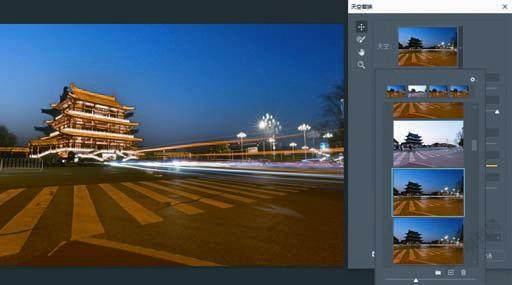

将亮灯的阁楼与蓝色天空背景合二为一有多种方法,但最简便的方法是Photoshop2021和Photoshop2022中的天空替换功能。在Photoshop中打开亮灯的阁楼,沿主菜单栏找到“编辑”后下拉子菜单至“天空替换”选项并点击打开,出现如图3所示的对话框。计算机运算数秒钟后会自动给已打开的图片替换天空(计算机自动按最新一次替换天空的操作替换天空),不用理会继续点击箭头所指向下朝向的符号,出现如图4所示的对话框。点击图4中如箭头所指的带框框的十号,沿路径将已拍摄的蓝色天空背景图片找到并打开,在图5所示的右侧出现一组图片,点击选定的天空素材后天空会被自动替换上去。替换上去的天空不一定替换得很好,点击已经替换上去的天空画面(图6左),会出现一个调整对话框(图6右)。缩放功能可以让选定的天空任意放大或缩小,通过放大并移动天空能让不想要的画面隐藏掉,点击翻转功能还可以让天空实现水平翻转。同时还可针对替换的天空进行亮度、色温调整,通过调整移动边缘、渐隐边缘能使天空背景更好地融入到地景中,让天空背景与地面景物衔接得更自然、更协调。至此,亮灯的阁楼与蓝色天空背景合二为一的底图完成。制作完成底图后,接下来就是添加光轨或人物前景。首先,将选定的光轨图片和底图导入到Photoshop中(底图放在下一层位置),然后在按住shift键的同时点亮另一幅图片,形成如图7所示的面板。沿主菜单栏找到“编辑”后下拉子菜单至“自动对齐图层”选项并点击打开确定,至此两幅图片就完全对齐了。D498D58D-9934-4195-8966-D0B98489D122


在上下两个图层都被选定的情况下,如图8所示,点击箭头指向的图层混合对话框并选定“变亮”选项,上、下图层自动融合形成新图层,上图层的光轨无痕融入到下图层。此时可以通过不断地打开或关闭上图层(图层左边的小眼睛),观察、比较添加光轨后的效果,如果觉得不满意可以进一步修改。修改方法是在上图层被选定的情况下点击如图9箭头指向的图标建立白蒙版,将左侧工具栏的前景色改为黑色,配合使用画笔工具可将不理想的光轨涂抹掉。如果觉得涂抹过了头,将左侧工具栏的前景色改为白色又可以再涂抹回来。总之,利用蒙版配合画笔工具可以随心所欲地修改添加的光轨,直至修饰到完全满意为止。满意后点击图8箭头朝上指向的图标选定“拼合图像”拼合并另存,至此完成了光轨与底图的无痕融合。再往后便可以拿这幅图与其他的光轨图继续同样的步骤进行合成,直至合成到完全满意。
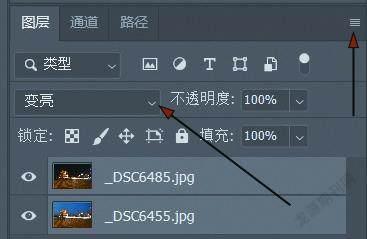

最后是将人物前景涂抹出来。首先,将完成的光轨合成图与人物前景图导入到Photoshop中(光轨合成图放在下一层位置),在选定人物前景图层的情况下按住Alt键的同时点击如图10箭头所示的图标建立黑蒙版,前景色改为白色,配合画笔工具可将人物前景涂抹出来。在这个过程中难免把握不准人物前景的位置,需要反复查看此图层的人物前景,为此可暂时关闭黑蒙版。方法是按住Shift键的同时点击黑蒙版,黑蒙版便会如图11所示的关闭,再次点击又会打开。涂抹中将前景色不断地变成黑色或白色,便可反复地改来改去。需要注意的是,涂抹很难做得很精细,为此可暂时关闭黑蒙版,如图12所示的在人物前景图层上建立选区,选区建立后再打开黑蒙版,将前景色调成白色,在如图13所示的选区内涂抹,能确保涂抹得非常精细。涂抹完成后选择“拼合图像”拼合并另存,至此所有的时间合成完成。
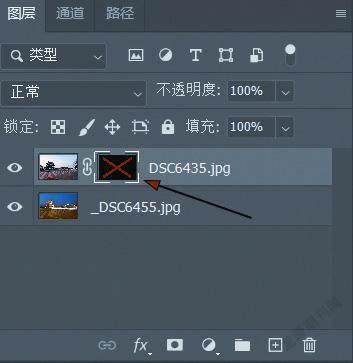


胶片时代的摄影大师安塞尔·亞当斯认为底片是乐谱、暗房是演奏,推而广之数码摄影前期和后期的关系是乐谱与演奏的关系,部分摄影者不重视甚至排斥后期是完全错误的。利用时间合成方法拍光轨就是充分利用后期的结果,有兴趣的摄影者不妨一试。D498D58D-9934-4195-8966-D0B98489D122
